Slack je výkonná platforma pro týmovou spolupráci s možností stolního i webového připojení v počítačích PC a Mac.
Aplikace pro stolní počítače je bezplatná a má většinou stejnou funkčnost jako verze prohlížeče Slack. Ale jaké rozdíly existují ve verzi pro stolní počítače, díky které vyniká?
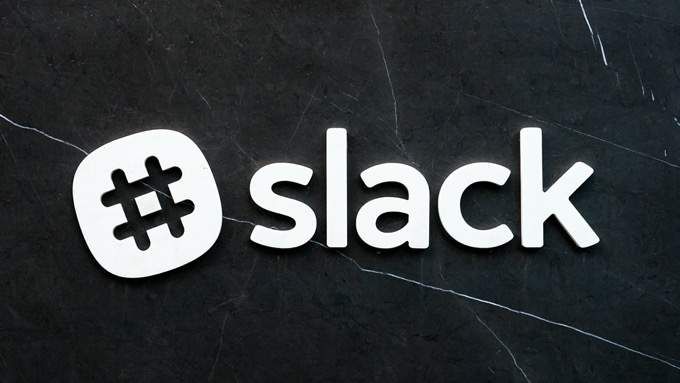
Určitě existují určité rozdíly, existuje však dostatek výhod plynoucích z použití aplikace Slack pro vytvoření přepínače? Vysvětlíme vám vše, co potřebujete vědět, protože to není hned jasné.
Oznámení na ploše je důvod, proč byste měli používat aplikaci Slack Desktop
Říkáme „lepší oznámení na ploše“, protože si můžete nastavit oznámení prostřednictvím svého prohlížeče, ale tato zkušenost není tak skvělá. Hlavní důvod je jednoduchý - pokud zavřete kartu s pracovním prostorem Slack, nebudete již dostávat oznámení. Musíte mít aktivně otevřenou kartu.
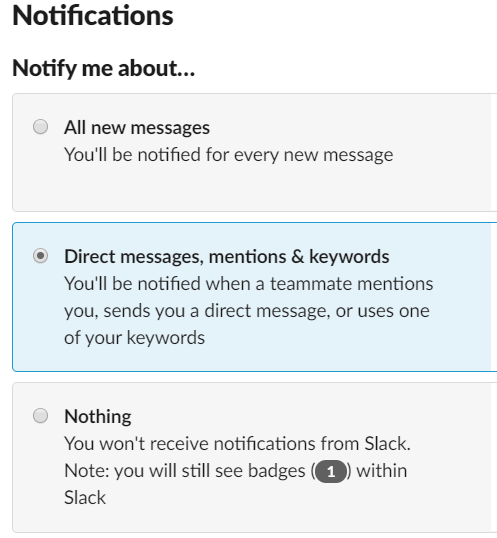
V aplikaci Slack na ploše můžete okno zavřít a ve výchozím nastavení se bude minimalizovat na váš zásobník a v tomto okamžiku se budou i nadále zobrazovat všechna upozornění, která můžete obdržet. To vám umožní zbavit Slacka z cesty, ale stále vám nic neunikne.
Pokud jde o skutečné funkce oznámení, je to velmi podobné jak na ploše, tak v prohlížeči. Na obou platformách můžete změnit zvuky oznámení a nastavit nastavení oznámení pro vlákna, která sledujete. Můžete si vybrat, zda chcete nastavit oznámení pro všechny zprávy, nebo jen pro zprávy, které obsahují @mention nebo klíčové slovo, které jste zahrnuli do seznamu klíčových slov na stránce s upřednostněním oznámení.
In_content_1 all: [300x250] / dfp: [640x360]->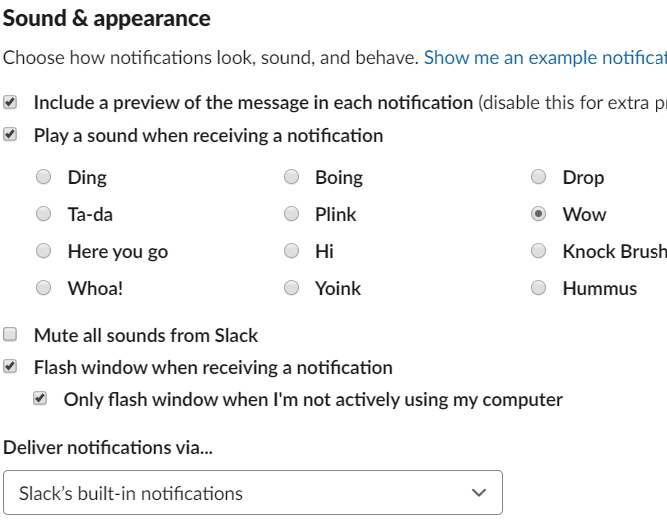
Dvě další funkce na ploše umožňují nastavit způsob doručování oznámení. Můžete si vybrat, zda chcete oznámení zasílat prostřednictvím vestavěného systému oznámení Slack, prostřednictvím Centra akcí Windows, nebo zkráceného oznámení také prostřednictvím Centra akcí Windows. U oznámení prohlížeče jste nuceni používat Centrum akcí systému Windows.
Můžete také nastavit, aby ikona prohlížeče blikala, když obdržíte oznámení, abyste na to nezapomněli. Díky těmto jemným změnám v desktopové aplikaci Slack je mnohem snazší zachytit každou důležitou zprávu nebo konverzaci.
Další klávesové zkratky
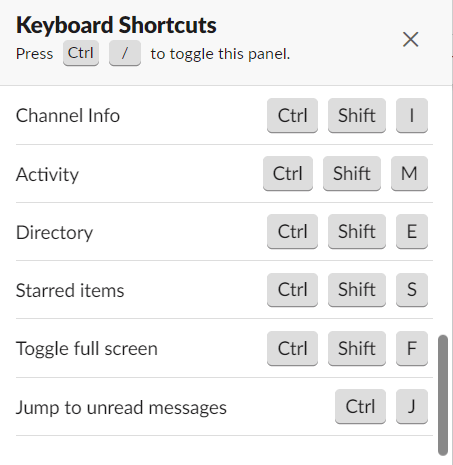
Používání desktopová aplikace Slack také poskytuje větší výběr klávesových zkratek. Mnoho klávesových zkratek se přenáší z prohlížeče, ale přidávají se další. Důvodem je, že pro prohlížeč je vyhrazeno mnoho zkratek, které se uvolní pomocí samostatné aplikace pro stolní počítače.
Poskytli jsme přehled klávesových zkratek, které jsou k dispozici pouze v níže uvedené aplikaci Slack pro stolní počítače.
Ctrl + F- Použijte vyhledávání Slack
Ctrl + Shift + M- Otevřete panel aktivity
Ctrl + Shift + I- Otevřete panel podrobností o kanálu
Ctrl + J- Přejít na nepřečtené zprávy
Může to vypadat jako moc, ale těchto několik dalších zkratek pomáhá přinést více pohodlí. Jako příklad všichni víme, jak má Slack jednu z nejvíce výkonné vyhledávače v týmovém softwaru pro spolupráci, takže pokud se tam můžeme rychle pohybovat pomocí Ctrl + F, takže nemusíme sundávat ruce z klávesnice, určitě ušetříte čas po celý život pomocí Slacku.
Spusťte Slack více pohodlně
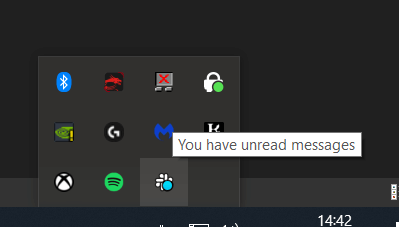
Můžete to nastavit tak, aby Slack začal hned, jakmile zapněte systém. Navíc, jakmile je Slack otevřený, minimalizuje se pokaždé, když kliknete na tlačítko Zavřít okno, což znamená, že je vždy na pozadí a je připraven k přístupu kdykoli.
Desktopová aplikace Slack je skvělou alternativou k těm, které Slack potřebují na dosah ruky. Jistě, můžete také rychle přistupovat k Slacku v prohlížeči, ale aplikace pro stolní počítače to dělá trochu pohodlnější.
Snadnější přepínání mezi týmy Slack
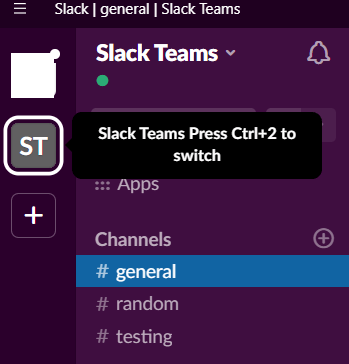
Funkce prohlížeče pro přepínání mezi týmy Slack funguje takto - přihlašujete se do více týmů a pomocí kláves Ctrl + 1-9 můžete přepínat mezi pracovními prostory. Problém je v tom, že prohlížeč často přepíše tento příkaz a přepne vás také mezi různými kartami.
Řešením by mohlo být otevření více karet v prohlížeči a mít jednu kartu pro každý pracovní prostor, ale to se stává chaotickým a je ohromující, pokud potřebujete rychle procházet několika pracovními prostory.
Na ploše budou příkazy Ctrl + 1-9 fungovat bez jakýchkoli problémů, ale své pracovní prostory můžete také vidět vlevo nahoře - existuje malý panel, kde jsou viditelné všechny ikony pracovního prostoru. Kdykoli můžete klepnutím na tlačítko + přidat další.
Shrnutí: Slack Desktop není potřeba, ale je to prospěšné
Skvělý věc Slack spočívá v tom, že veškerá funkčnost je již v prohlížeči k dispozici, ale další pohodlí, které přináší použití stolní aplikace, nelze ignorovat. Je to tak jednoduché jako mít více klávesových zkratek uvolněných, více svobody ovládání a sledování vašich oznámení a více pohodlí při přepínání mezi různými pracovními prostory.
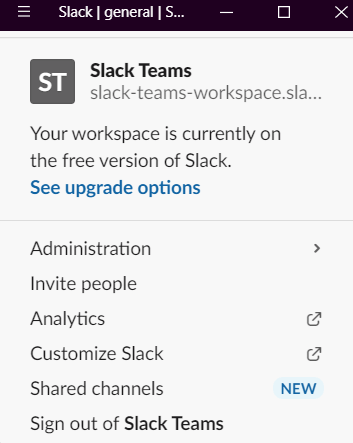
Může se vám také líbit, že pomocí aplikace Slack desktop můžete změnit velikost okna, což je užitečné při práci s malým displejem. Je to možné i v prohlížeči, ale musíte se zabývat tím, že všechny ostatní karty v prohlížeči budou zmenšeny. Dalo by se otevřít další okno prohlížeče, ale pak se vám to při práci neustále mění, protože neustále přepínáte mezi dvěma okny prohlížeče.
Celkově lze říci, že výhody jsou malé, ale dostatečně pohodlné, aby je bylo možné vážně zvážit. Jaké jsou vaše myšlenky na Slacka? Vyplatí se používat stolní aplikaci, nebo byste raději použili jiný týmový software pro spolupráci? Nechte své myšlenky v sekci komentářů.